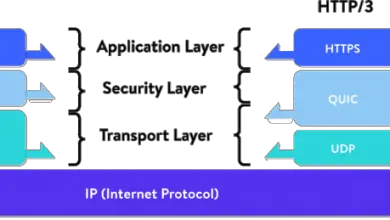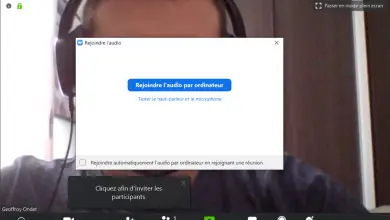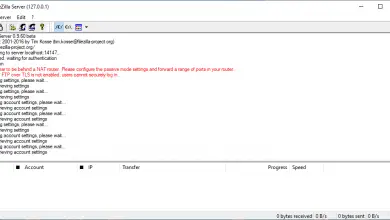Comment désactiver l’assistant Google
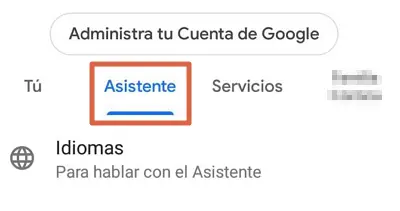
Comment désactiver l’assistant Google est une question que de nombreux utilisateurs se demandent constamment, car ils considèrent qu’il s’agit d’une application non rentable ou ennuyeuse. Eh bien, bien que ce soit un excellent outil pour commander des commandes rapides via la voix, il génère également une grande consommation de données s’il n’est pas connecté à un réseau sans fil. C’est pourquoi, dans le texte suivant, il est expliqué comment le désactiver sur votre appareil, rapidement et facilement .
Désormais, même si l’Assistant Google est désactivé, il sera toujours disponible pour être activé à tout moment en appuyant longuement sur le bouton «Accueil» de votre Smartphone. Par conséquent, ci-dessous, il est expliqué comment le désactiver complètement sur les ordinateurs avec le système d’exploitation Android . De plus, s’il est associé à un appareil sur Google Home, vous apprendrez également à désactiver cette fonction.
Pas à suivre
Pour désactiver l’Assistant Google, il est nécessaire d’entrer dans le menu des options . Cependant, ce n’est pas quelque chose qui est visible à l’œil nu sur l’appareil, vous devrez donc suivre les instructions ci-dessous pour y parvenir :
- Appuyez sur le bouton « Accueil » et maintenez-le enfoncé et dites « Ouvrir les paramètres de l’Assistant ».
- Cliquez sur l’onglet » Assistant «.
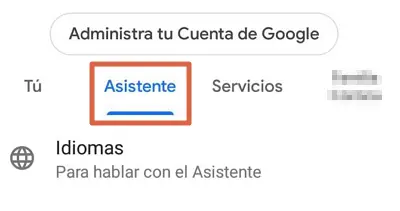
- Balayez jusqu’au bout pour trouver les appareils de l’assistant et cliquez sur « Téléphone ».
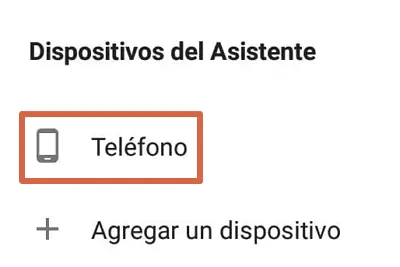
- Désactivez le bouton » Assistant Google » .
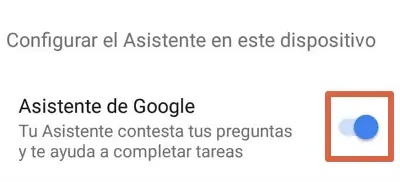
De cette manière simple, vous pouvez désactiver l’assistant Google en quelques minutes. Maintenant, vous devez garder à l’esprit que vous avez besoin d’une connexion Internet pour pouvoir le faire . En revanche, cette fonction restera disponible pour être réactivée à tout moment. Donc, au cas où vous voudriez éliminer complètement cette possibilité, vous devriez continuer à lire.
Désactiver l’activation
Pour désactiver complètement l’Assistant Google et éviter qu’il ne soit réactivé à tout moment, vous devrez accéder au menu des paramètres de votre Smartphone. Par la suite, vous devez suivre les étapes décrites ci-dessous. Il est important de préciser que l’itinéraire ou les options peuvent varier sur chaque appareil , selon sa version d’Android, son modèle ou sa marque.
- Allez dans » Paramètres généraux «.
- Localisez la section » Applications » et cliquez dessus.
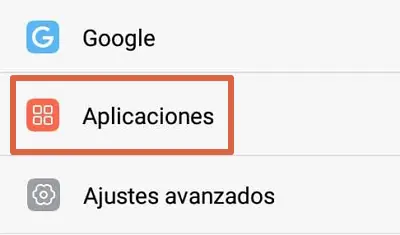
- Tapez sur » Options avancées «.
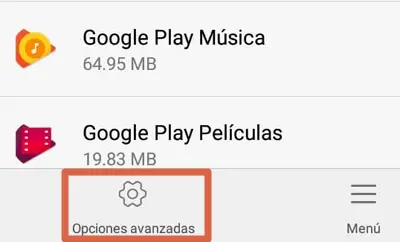
- Sélectionnez » Paramètres d’application par défaut «.
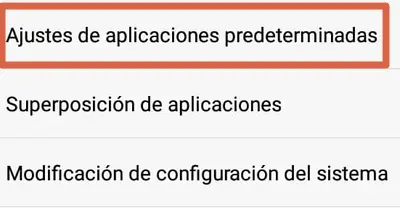
- Appuyez maintenant sur » Saisie vocale et assistant «.
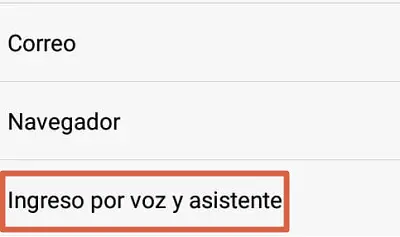
- Cliquez sur » Demande d’assistance «.
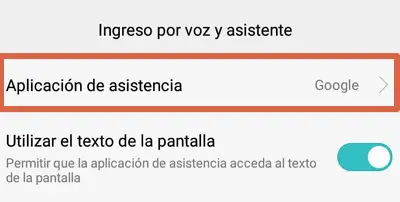
- Dans la fenêtre contextuelle qui apparaîtra, sélectionnez « Aucun ».
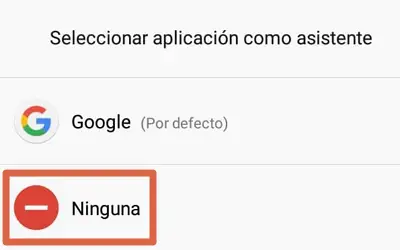
De cette façon, vous désactiverez complètement l’activation de l’assistant Google et il n’apparaîtra pas, même si vous maintenez enfoncé le bouton «A
cueil». Il est important de préciser que cela peut être inversé à tout moment en répétant simplement le processus en sens inverse, c’est-à-dire qu’au lieu de sélectionner » Rien «, vous devez choisir » Google «.
Désactiver sur les appareils Google Home
Si vous avez un appareil intelligent à la maison qui est lié à Google Home , vous pouvez également désactiver l’assistant vocal . Cependant, sachez que, dans ce type d’équipement, cela ne peut pas être fait définitivement, mais vous pouvez programmer la désactivation à certaines heures de la journée grâce à la fonction «Inactivité». Apprenez comment le faire ci-dessous :
- Ouvrez Google Home sur votre appareil.
- Appuyez sur « Accueil ».
- Sélectionnez l’appareil sur lequel vous souhaitez appliquer les modifications.
- Cliquez sur l’ icône Paramètres (l’engrenage).
- Accédez à Bien-être numérique> Nouveaux horaires .
- Sélectionnez les appareils auxquels vous souhaitez l’appliquer et appuyez sur » Suivant «.
- Choisissez un horaire ou créez le vôtre en fonction de votre routine quotidienne et appuyez sur « Suivant ».
- Définit l’heure de début et l’heure de fin de l’inactivité de l’assistant. Appuyez ensuite sur » Suivant «.
- Appuyez sur » Terminé «.
De cette façon, vos appareils seront programmés et l’Assistant se désactivera automatiquement , dans la plage d’heures et de jours que vous avez choisis au cours du processus. Si vous changez d’avis, vous pouvez annuler toutes les modifications apportées en suivant le même itinéraire, mais en éliminant l’inactivité.
Comme vous pouvez le voir, la désactivation de l’assistant Google est très simple et rapide, tout comme la désactivation de son bouton d’activation. Il vous suffit de suivre les étapes mentionnées tout au long de ce texte et vous pouvez le faire avec succès.